
Yen sampeyan miwiti nyumurupi karusakan saka kualitas cetak, garis-garis sing katon ing lembaran rampung, sawetara unsur ora katon utawa warna sing ilang, disaranake nindakake prosedur reresik printer. Sabanjure, kita bakal nimbang kanthi rinci babagan carane ngrampungake Printer HP.
Ngresiki sirah hp printer
Printer minangka komponen paling penting kanggo inkjet apa wae. Wangun macem-macem muncung, kamera lan macem-macem papan sing nyemprotake tinta ing kertas. Mesthi wae, mekanisme kompleks kasebut kadhangkala bisa menehi kegagalan kerja, lan asring asring amarga clogging plots. Untunge, ngresiki sirahe gampang. Kanggo nggawe kekuwatan kanggo pangguna kanthi mandiri.Cara 1: Alat ngresiki ing Windows
Nalika nggawe komponen piranti lunak kanggo printer kanggo, alat pangopeaan khusus meh mesthi dikembangake. Dheweke ngidini pemilik peralatan kasebut tanpa masalah kanggo nganakake prosedur tartamtu, umpamane, priksa muncung utawa kartrij. Layanan kasebut kalebu loro fungsi kanggo ngresiki sirah. Ing ngisor iki, kita bakal nyritakake babagan carane mbukak, nanging sampeyan kudu nyambungake piranti menyang PC, aktifake lan priksa manawa kabeneran.
Waca liyane:
Cara Sambungake Printer menyang Komputer
Nyambungake printer liwat Wi-Fi Router
Nyambungake lan ngatur printer kanggo jaringan lokal
Sabanjure sampeyan kudu nindakake ing ngisor iki:
- Liwat menu "Mulai", pindhah menyang Panel Kontrol.
- Tonton kategori "piranti lan printer" lan mbukak.
- Ing dhaptar, temokake peralatan, klik Klik-tengen banjur pilih "Cetak SETUP".
- Pindhah menyang tab "pangopènan" utawa "layanan", ing ngendi klik tombol "reresik".
- Priksa peringatan lan pandhuan sing diwenehake ing jendhela sing ditampilake, banjur klik "Run".
- Ngenteni reresik rampung. Sajrone kasebut, ora miwiti proses liyane - rekomendasi iki bakal katon ing peringatan kasebut.


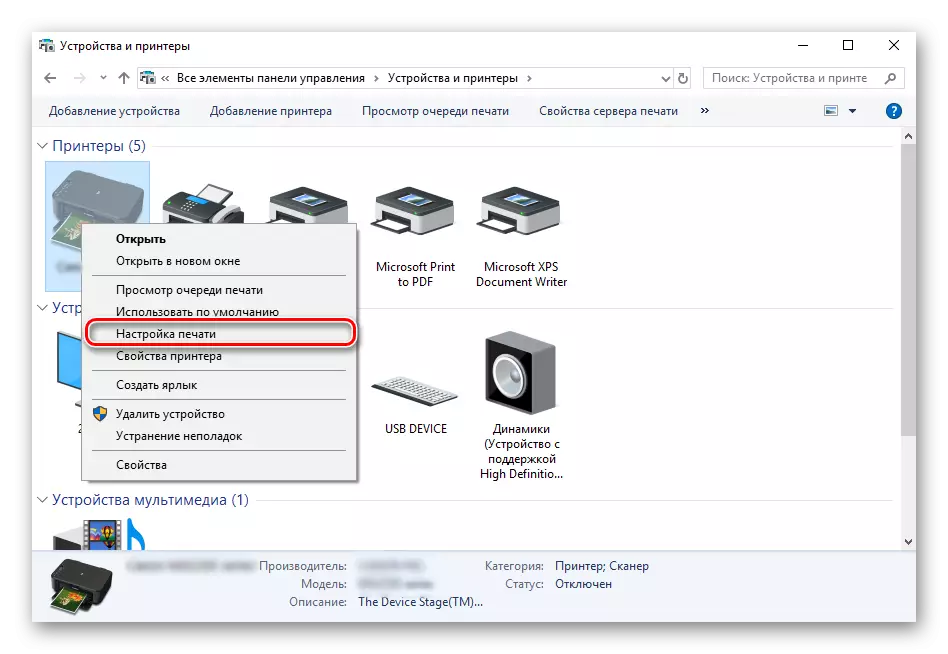
Yen ana alesan piranti ora ditampilake ing dhaptar, kita menehi saran kanggo ngrujuk artikel ing link ing ngisor iki. Ing kono, sampeyan bakal nemokake pandhuan rinci babagan cara ndandani masalah kasebut.
Waca liyane: Nambah printer ing Windows



Gumantung saka model cetak lan mfp, jinis menu bisa uga katon beda. Paling asring pilihan ditemoni nalika tab duwe jeneng "layanan", lan ngemot "ngresiki sirah" resik. Yen sampeyan nemokake, kanthi wani mlaku.

Bedane uga ditrapake kanggo instruksi lan peringatan. Mesthekake maca teks sadurunge miwiti teks, sing kudu ditampilake ing jendhela sing mbukak.

Iki rampung ing proses reresik iki. Saiki sampeyan bisa mbukak print test kanggo mesthekake yen asil sing dikarepake bisa digayuh. Iki rampung kaya iki:
- Ing menu "Piranti lan Printer" kanthi klik tengen mouse ing printer banjur pilih "Printer Properties".
- Ing tab "Umum", temokake tombol "Tes Cetak".
- Enteni sheet cetak lan priksa manawa cacat. Nalika dideteksi, baleni prosedur reresik.

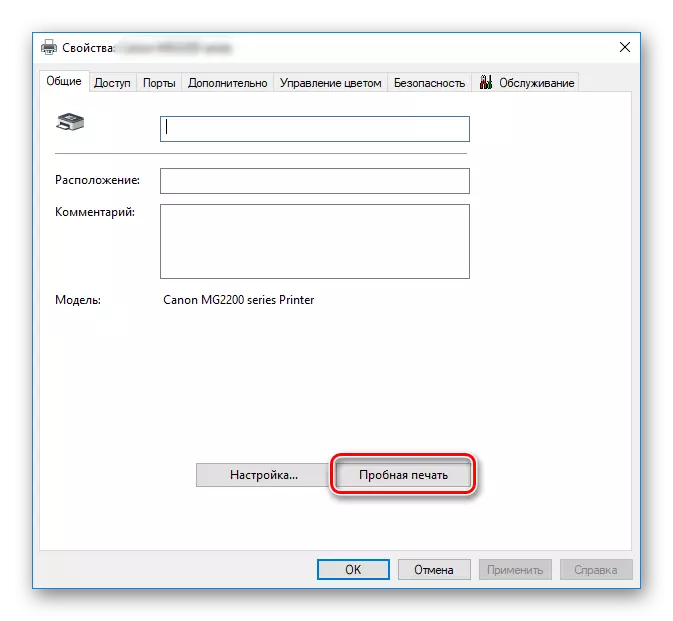
Kita ngomong babagan alat layanan sing dibangun. Yen sampeyan kasengsem ing topik iki lan sampeyan pengin nambahake paramèter piranti sampeyan, waca artikel kanthi referensi ing ngisor iki. Ana pandhuan rinci kanggo nggawe printer kanthi bener kanthi bener.
Sawise rampung, sampeyan bakal dijaluk nindakake percetakan tes. Konfirmasi tumindak iki, priksa sheet lan baleni reresik yen prelu.
Yen ngono, yen kabeh warna ing kertas sing wis rampung ditampilake kanthi bener, nanging ora ana pegatan, nanging garis horisontal katon, alesan kasebut bisa uga ora ditutupi kontaminasi kepala. Ana sawetara faktor liyane sing mengaruhi. Waca liyane babagan liyane ing materi liyane.
Waca liyane: Napa Printer Prints Strips
Dadi, kita ngerti babagan omah kanthi mandhiri sirah printer lan multifungsi. Kaya sing sampeyan ngerteni, aku bakal ngrampungake tugas iki sanajan pangguna sing ora pengalaman. Nanging, yen malah pembersihan sing bola-bali ora nggawa asil positif, kita menehi saran supaya sampeyan golek pitulung ing pusat layanan.
Deleng uga:
Printer ngresiki Cartridge Printer
Ngganti Cartridge ing Printer
Solving Kertas Nangkep Masalah ing Printer
